Teilweise übertragung, Eingangssteuerung, Fader-/jog-controller – Grass Valley EDIUS Pro v.7.4 Benutzerhandbuch
Seite 107
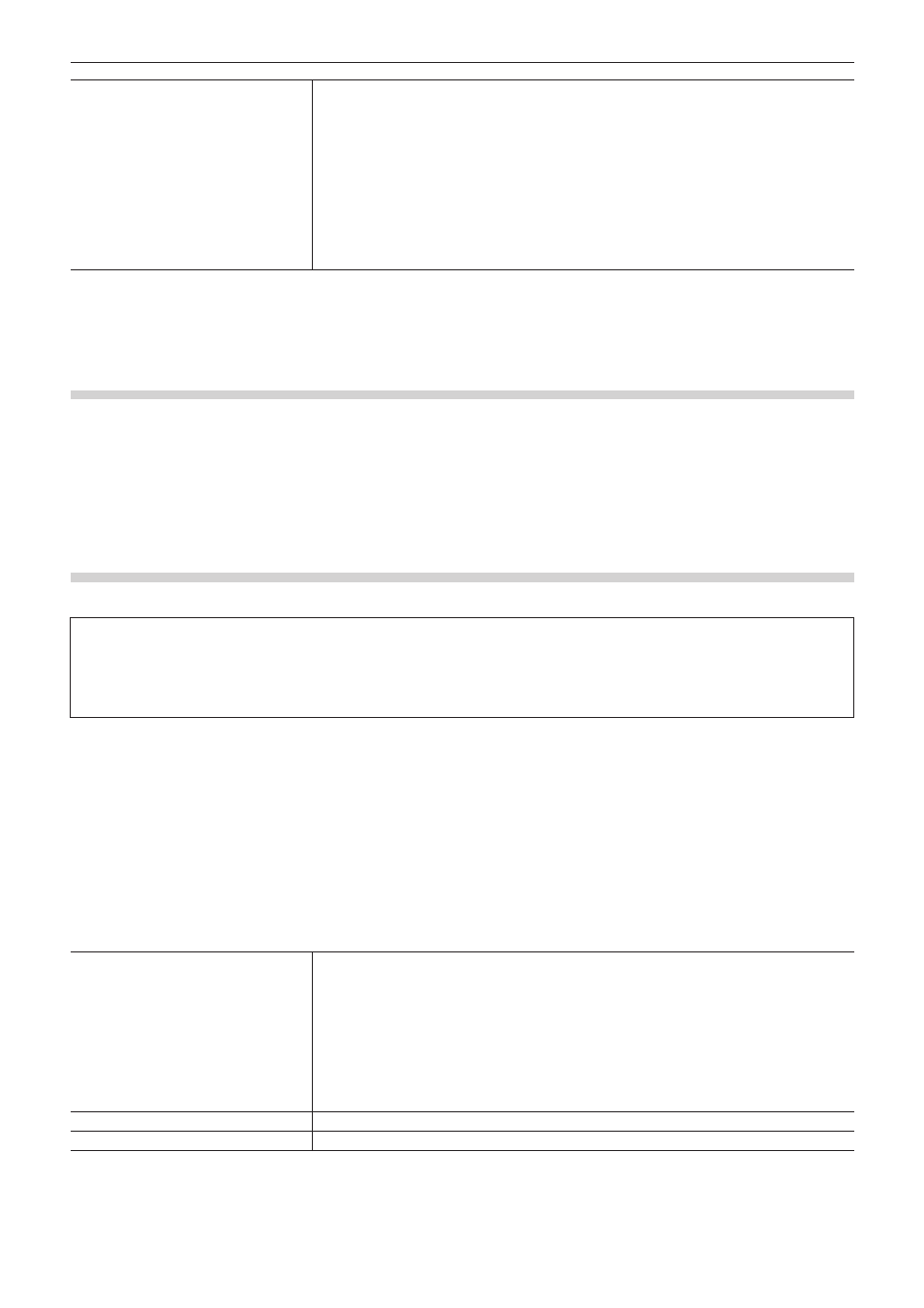
Kapitel 3 Bearbeitungseinstellungen — [Benutzereinstellungen]
107
[Standard wiederherstellen]
Legen Sie die standardmäßig angezeigte Wiederherstellungsmethode für
[Wiederherstellungsmethode] im Dialogfeld [Clips wiederherstellen und übertragen] fest, wenn
Sie Projektdateien öffnen und EDL importieren.
[Kann transferriert werden]
Wählen Sie [Alle übertragen.], [Nur genutzten Bereich übertragen] oder [Keine Aktion].
[Keine Datei information]
Wählen Sie [Alles erfassen], [Nur in Timeline verwendete Bereiche erfassen] oder [Keine
Aktion].
[Kann erfasst werden]
Wählen Sie [Alles erfassen], [Nur in Timeline verwendete Bereiche erfassen] oder [Keine
Aktion].
„Wiederherstellen von Offline-Clips“ (w Seite 72)
4)
Klicken Sie auf [OK].
f
Sie können nun weitere Punkte einstellen, indem Sie auf [Anwenden] klicken.
[Teilweise Übertragung]
Legen Sie die teilweise Übertragung fest.
„Automatische teilweise Übertragung beim Hinzufügen zur Timeline/Registrierung in der Bin“ (w Seite 176)
[Eingangssteuerung]
Fader-/Jog-Controller
Weisen Sie die Tasten den Controller-Schaltflächen zu, wenn Sie die Option Fader-Controller und Jog-Controller verwenden.
3
Hinweis
f
Wenn Sie Behringer BCF2000 zum ersten Mal einstellen, erscheint eine Meldung, die Sie darauf hinweist, die Voreinstellung zu
installieren. Wählen Sie die zu installierende Voreinstellungs-Nr. aus der [Voreinstellungsnr.]-Liste aus und klicken Sie auf [Weiter].
Klicken Sie zum Starten der Installation auf [Start].
Dieser Vorgang muss nur einmal vorgenommen werden und muss beim nächsten Mal nicht wieder durchgeführt werden.
1)
Klicken Sie auf [Einstellungen] in der Menüleiste und klicken Sie auf [Benutzereinstellungen].
2)
Klicken Sie auf das [Eingangssteuerung]-Verzeichnis und klicken Sie auf den Fader-Controller oder
Jog-Controller, der verwendet werden soll.
3)
Stellen Sie jeden Punkt ein.
Beispiel:
Für [MKB-88 für EDIUS]
Controller-Anzeige
[Steuerung]-Registerkarte
Zeigt eine Übersicht des Controllers an. Die Schaltflächen mit einem zugewiesenen
Bedienvorgang sind gelb dargestellt. Wenn Sie auf eine Schaltfläche klicken, um ihr einen
Bedienvorgang zuzuweisen, erscheint das Dialogfeld [Vorgang auswählen].
[Liste]-Registerkarte
Zeigt die Schaltflächen, die zugewiesenen Bedienvorgänge und die Wiederholungseinstellung
aktivieren/deaktivieren in einer Liste an. Klicken Sie auf die Liste und [Zuweisen], um das
[Vorgang auswählen]-Dialogfeld zu öffnen. Klicken Sie auf [Keine Zuweisung], um die
Zuweisungen der Bedienvorgänge abzubrechen.
„[Vorgang auswählen]-Dialogfeld“ (w Seite 108)
[Importieren]/[Exportieren]
Importieren und exportieren Sie die Controller-Einstellungen.
[Standard]
Setzen Sie die Einstellungen auf ihre Standardwerte zurück.
4)
Klicken Sie auf [OK].
f
Sie können nun weitere Punkte einstellen, indem Sie auf [Anwenden] klicken.